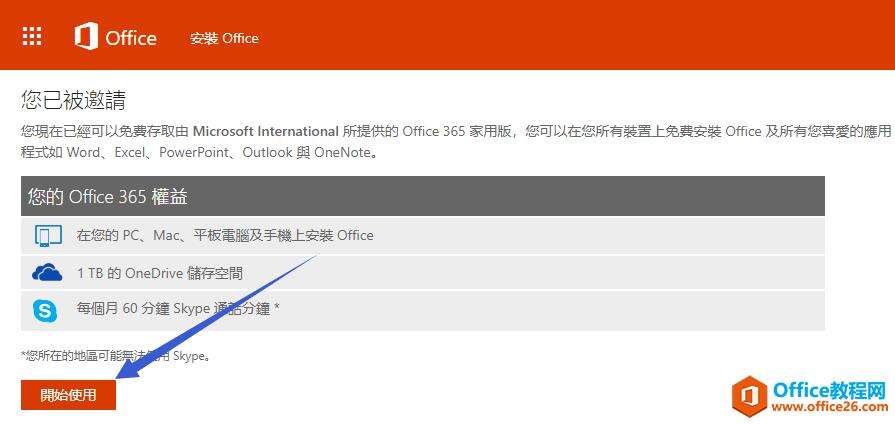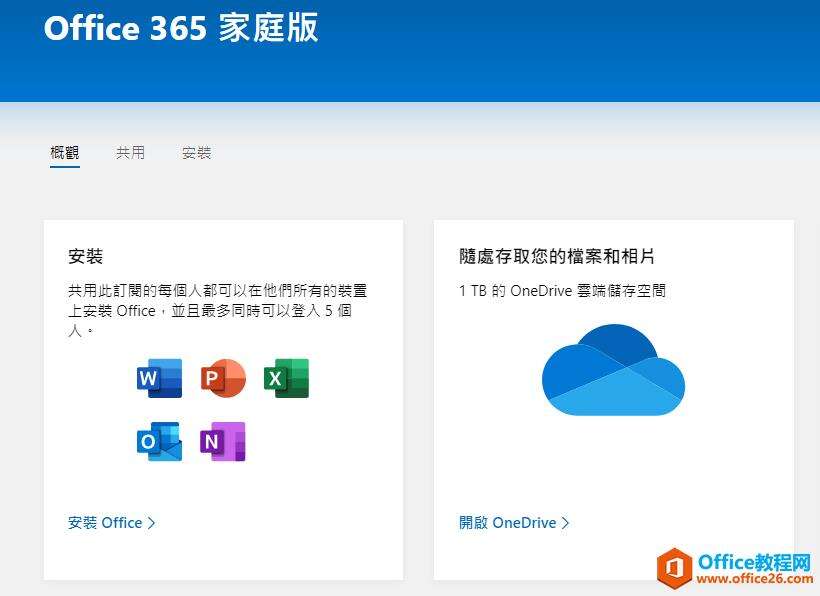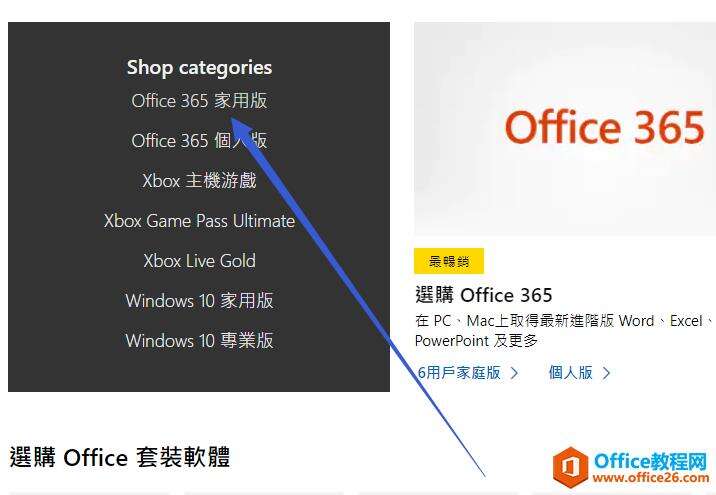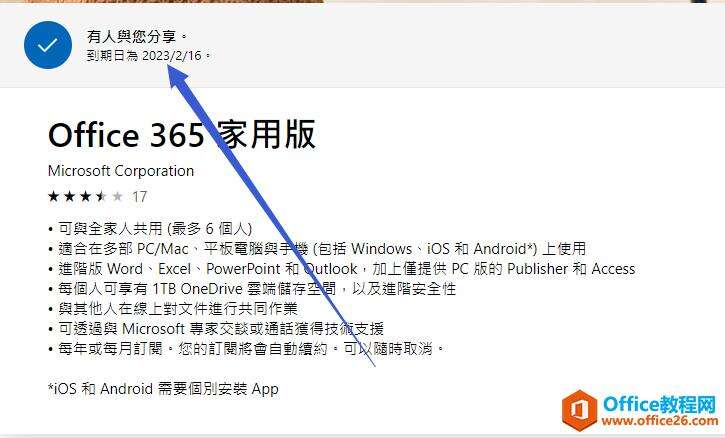office 365 按年订阅教程
办公教程导读
收集整理了【office 365 按年订阅教程】办公软件教程,小编现在分享给大家,供广大互联网技能从业者学习和参考。文章包含864字,纯文字阅读大概需要2分钟。
办公教程内容图文
圖一
②大致等上兩分鐘,你會看到如圖二所示的畫面:
圖二
③請點擊訪問:https://www.microsoft.com/zh-tw/store/b/home 并選擇“Office 365家用版”如果看到時間已更新,則表示你已訂閱成功,如下圖三所示:
圖三
如果你看到時間并沒有更新,那只會是兩種情況 :
一是你的帳戶下面還有未完全過期的訂閱(包括試用),請于過期后再次重新點擊link;
二是你剛才并沒有正確操作,請重新點擊link按提示操作。
如何在PC或Mac上重新啟用你的Office365軟體
①當你確認已在頁面上訂閱完成后,如果你的設備上還沒有安裝軟體,請訪問:www.office.com/myaccount 登入后按頁面提示進行安裝即可。如果你的設備上有安裝有其它版本,請先解除后再安裝。
如果你的設備上已經安裝了Office 365軟件:
②Windows系統用戶請自行選擇word或excel打開,并點擊軟體左上角:檔案–帳戶–登出 。按提示登出賬戶,然後關閉軟體并重新打開,重新登入賬戶即可完成啟用。
③Mac系統用戶請自行選擇word或excel打開,并點擊軟體左上角:點擊“常用”圖標,記住是左上角一個小房子的圖標,帳戶–登出 。按提示登出賬戶,然後關閉軟體并重新打開,重新登入賬戶即可完成啟用。
如何移動設備上Office365軟體
不管你的手機,平板是安卓版還是IOS版均可在你當前設備的APP Store里面搜索"Word","Excel”,"PowerPoint"等等這些相應組件,按需求自行下載,登入賬號即可啟用。
如何在其他的電腦上安裝Office 365軟體
請訪問:www.office.com/myaccount 登入賬戶,按提示下載,安裝即可。
全教程完畢!!!
办公教程总结
以上是为您收集整理的【office 365 按年订阅教程】办公软件教程的全部内容,希望文章能够帮你了解办公软件教程office 365 按年订阅教程。
如果觉得办公软件教程内容还不错,欢迎将网站推荐给好友。